
1、在u教授官网可以查到神舟台式电脑的启动快捷键是:“F12
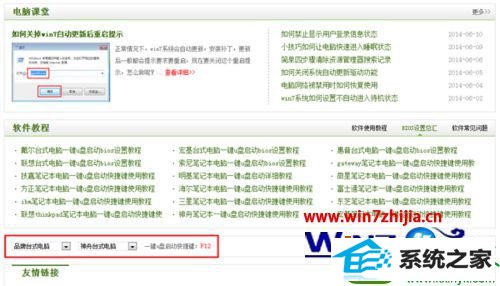
2、将制作好的u教授u盘启动盘插入usb接口(建议插在主机机箱后置的usb接口),然后重启电脑;
3、待电脑开机后,在开机画面出现神舟的logo标志或者英文字样时,立刻按下“F12”即可,如下图所示为神舟相关logo样式标志;
4、在弹出的启动项窗口中找出并选择以“usb”开头的选项;
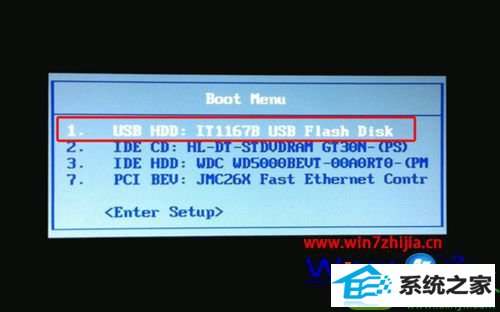
5、选择后按下回车键进行确认,就可以启动u盘进入到u教授主菜单界面。

神舟笔记本电脑怎么设置一键bios启动这就跟大家分享,还有其他的电脑系统的使用的疑问的话,或者想要的话欢迎上u教授官网查看相关的教程。
本站发布的系统与软件仅为个人学习测试使用,不得用于任何商业用途,否则后果自负,请支持购买微软正版软件!
Copyright @ 2022 大师系统版权所有